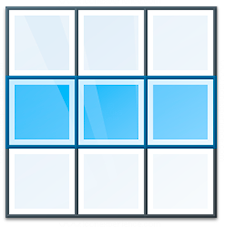
Ofte er det nødvendig å velge ikke én, men flere linjer. Hvordan velge flere linjer? Enkelt! Nå skal vi fortelle deg flere måter.
Når du sletter rader, kan du velge ikke bare én, men flere rader i tabellen samtidig. Dette er veldig praktisk, siden du vil bruke mye mindre tid enn hvis du sletter et stort antall poster én om gangen.
Slik ser bordet ut "ansatte" når bare én rad er valgt. Markøren til venstre i form av en svart trekant peker på den.
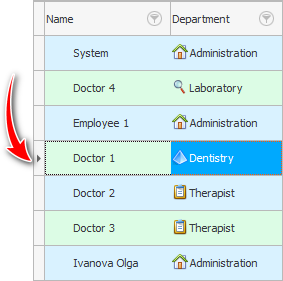
Og for å velge flere linjer, er det to metoder.
Eller det kan gjøres med ' Shift '-tasten trykket når det er nødvendig å velge et helt utvalg av linjer. Deretter klikker vi med musen på den første linjen, og deretter med ' Shift '-tasten trykket - på den siste. Samtidig velges alle linjer som skal være i midten.
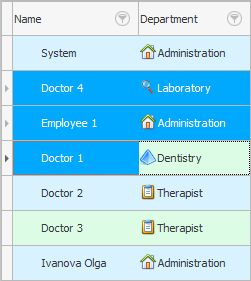
Eller du kan holde nede ' Ctrl '-tasten mens du velger, når du vil velge noen linjer, og hoppe over andre mellom dem.
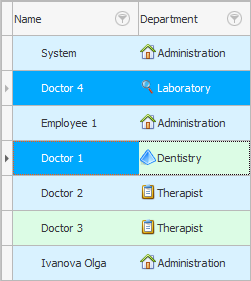

Ikke glem å se på "statuslinjen" helt nederst i programmet, hvor du får vist nøyaktig hvor mange linjer du har valgt.
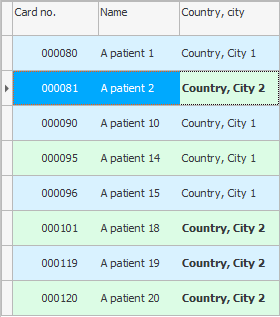
Vær også oppmerksom på gjeldende celle i den valgte raden. Programmet fremhever automatisk de samme verdiene i fet skrift på andre linjer. I eksemplet kan vi se alle kundene som befinner seg i byen ' Kasakhstan, Almaty '.
Se nedenfor for andre nyttige emner:
![]()
Universelt regnskapssystem
2010 - 2024